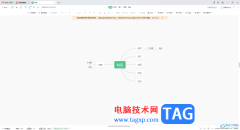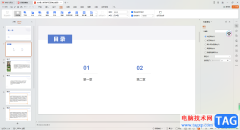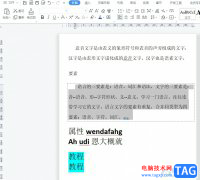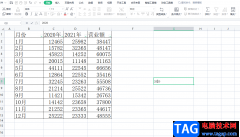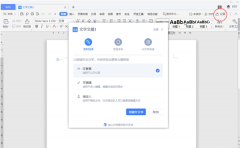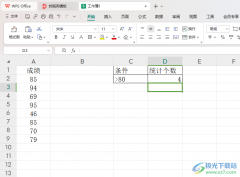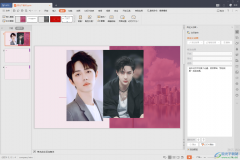很所小伙伴在使用wps这款软件的时候,会常常需要对一些数据进行处理,如果你想要用一个进度条的样式将数据显示出来,那么就可以直接在WPS中通过数据条功能进行新建一个规则即可设置,当你进入到数据条的新建规则的窗口中,可以进行设置自己想要设置的类型,比如可以设置数字,那么就可以设置最大值以及最小值的数字,那么数据条就会根据你设置的数据大小值来表示,非常的实用,下方是关于如何使用WPS表格设置数据条的具体操作方法,如果你需要的情况下可以看看方法教程,希望对大家有所帮助。
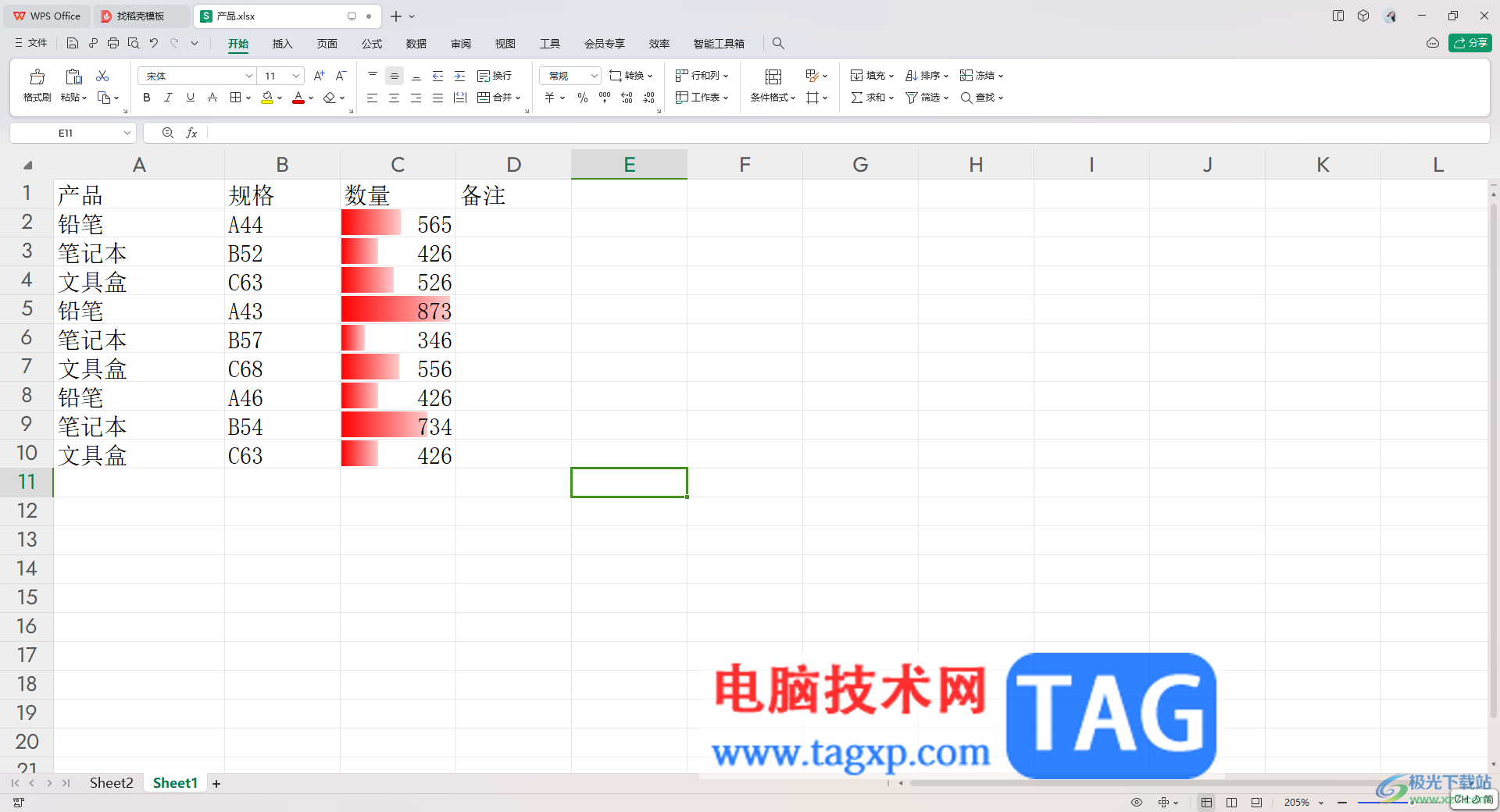
方法步骤
1.首先,我们需要将要进行设置数据条的数据全部选中,然后点击【开始】菜单。

2.之后,再点击工具栏中的【条件格式】选项,在打开的下拉选项中将【数据条】选项点击打开,在打开的子选项中选择【其他规则】。
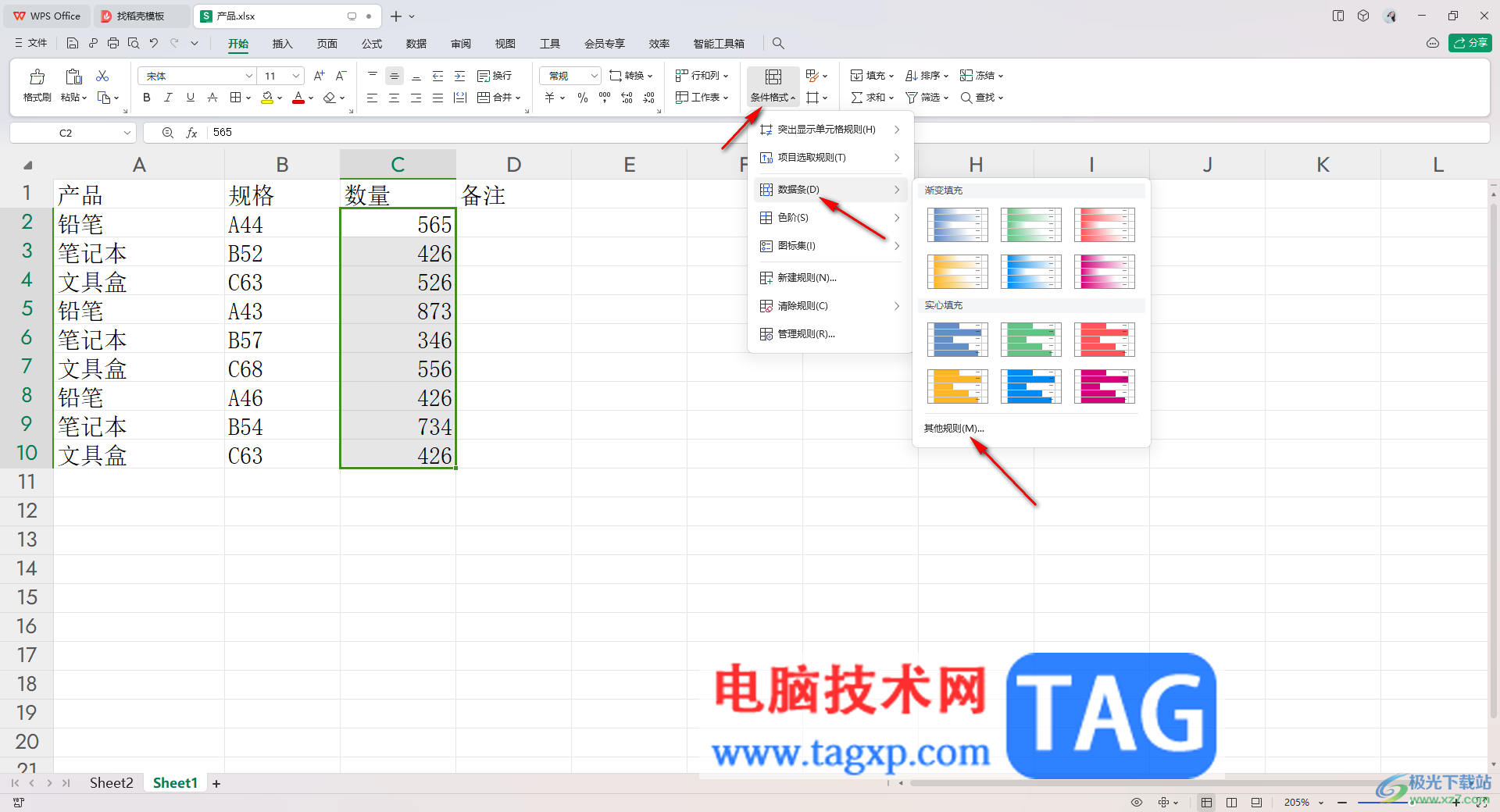
3.之后,在打开的新建规则中,我们直接选择第一个选项,然后在下方的【类型】位置,将【最大值】和【最小值】选项都设为【数字】,数值大小按照自己的数据来设置。
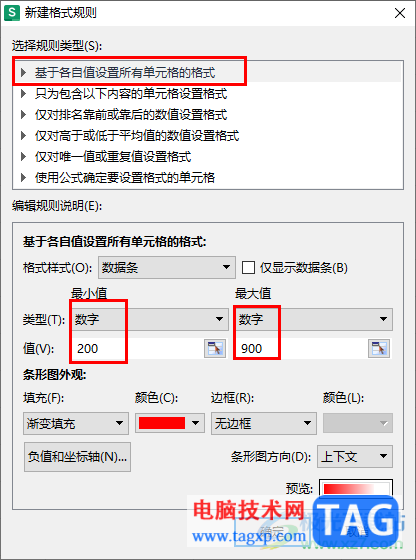
4.接着,我们可以为数据条填充颜色进行选择设置一下,之后点击确定按钮。
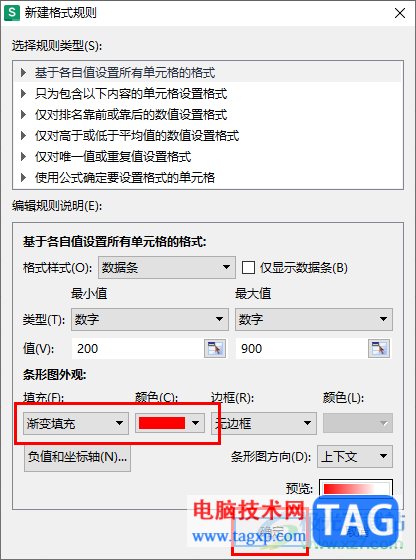
5.这时你就可以看到我们选中的数据就会有数据条的样式显示出来,如图所示。
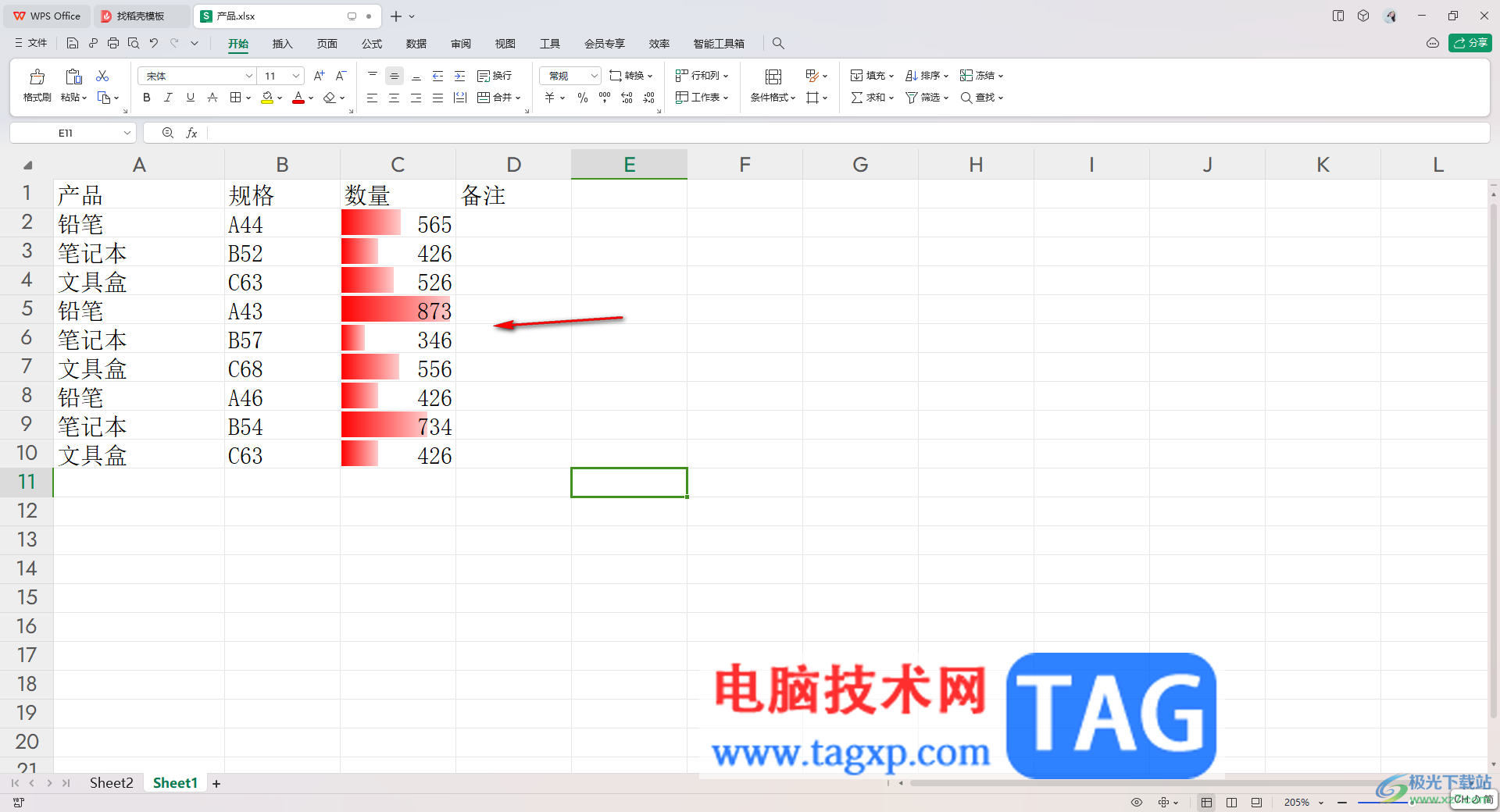
以上就是关于如何使用WPS表格设置数据条的具体操作方法,相信大家表格是比较熟悉的了,我们在使用的过程中会对其中编辑的数据进行相应的设置,比如设置数据条的操作方法就是比较简单的,感兴趣的话可以操作试试。